Mit einem kostenlosen CD-Ripper können Sie Musik von einer Disc auf Ihren Computer kopieren oder rippen. Für Windows-Benutzer mit integriertem Windows Media Player ist das Kopieren von Musik auf Ihren Computer jedoch sehr einfach. Wenn Sie die CD, die Sie kopieren möchten, bereit haben, erledigt Windows Media Player den größten Teil der Arbeit für Sie.
Die Anweisungen in diesem Artikel gelten für Windows Media Player 12 unter Windows 10, Windows 8 und Windows 7.
So rippen Sie eine CD mit Windows Media Player
Um Musik mit Windows Media Player zu rippen, legen Sie die Disc ein, öffnen Sie WMP und wählen Sie CD rippen. Bevor Sie jedoch mit dem Rippen beginnen, möchten Sie möglicherweise einige Änderungen an der Art und Weise vornehmen, wie das Programm die Musik kopiert.
- Legen Sie die Disc in Ihr Laufwerk ein. Wenn eine Autoplay-Option angezeigt wird, ignorieren Sie sie oder beenden Sie sie.
- Öffnen Sie den Windows Media Player. Suchen Sie entweder im Startmenü danach oder geben Sie den Befehl wmplayer in das Dialogfeld Ausführen ein.
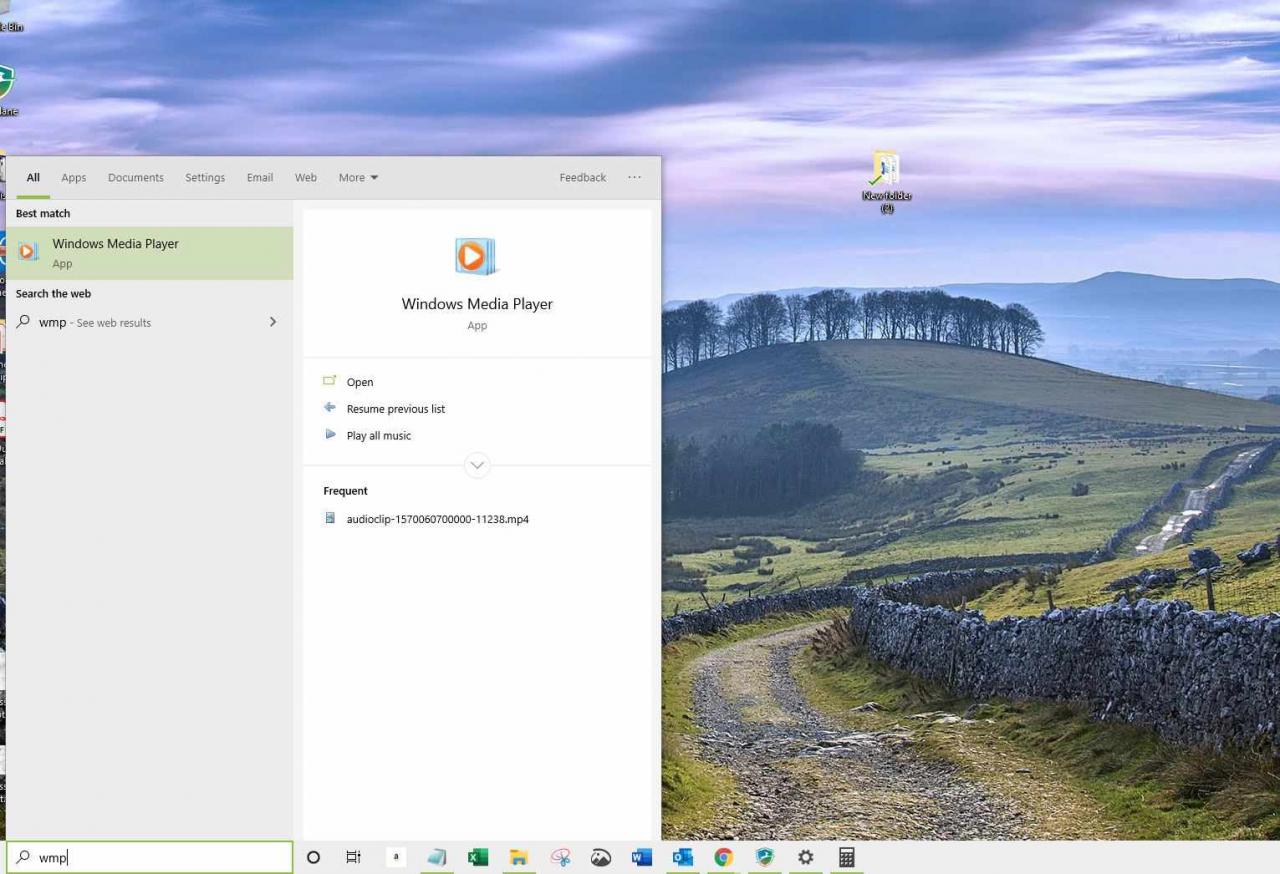
-
Gehen Sie zum Folders Liste und wählen Sie die Musik-Disc aus.
Die CD könnte aufgerufen werden Unbekanntes Album oder etwas anderes, aber so oder so wird es durch ein kleines Disc-Symbol dargestellt.
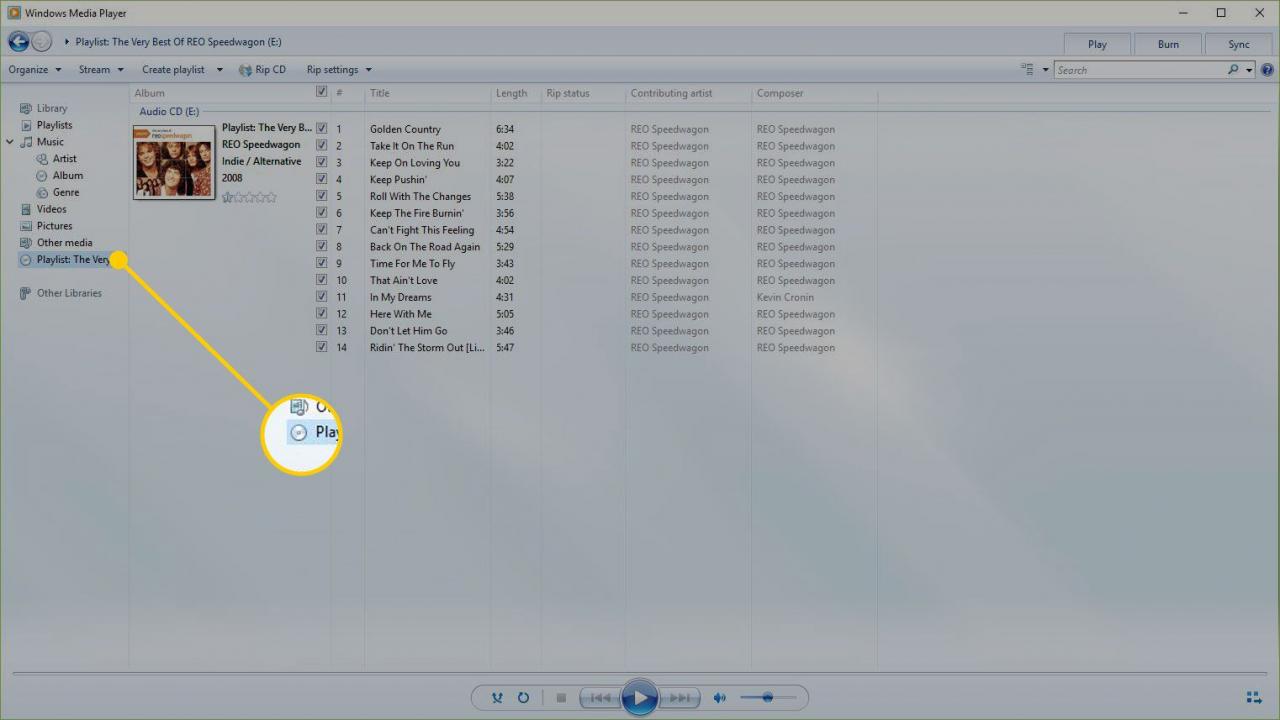
-
Windows Media Player kann die CD mit den Standardeinstellungen rippen oder wählen Sie Rip-Einstellungen aus, um zu ändern, wie die CD auf den Computer kopiert wird.
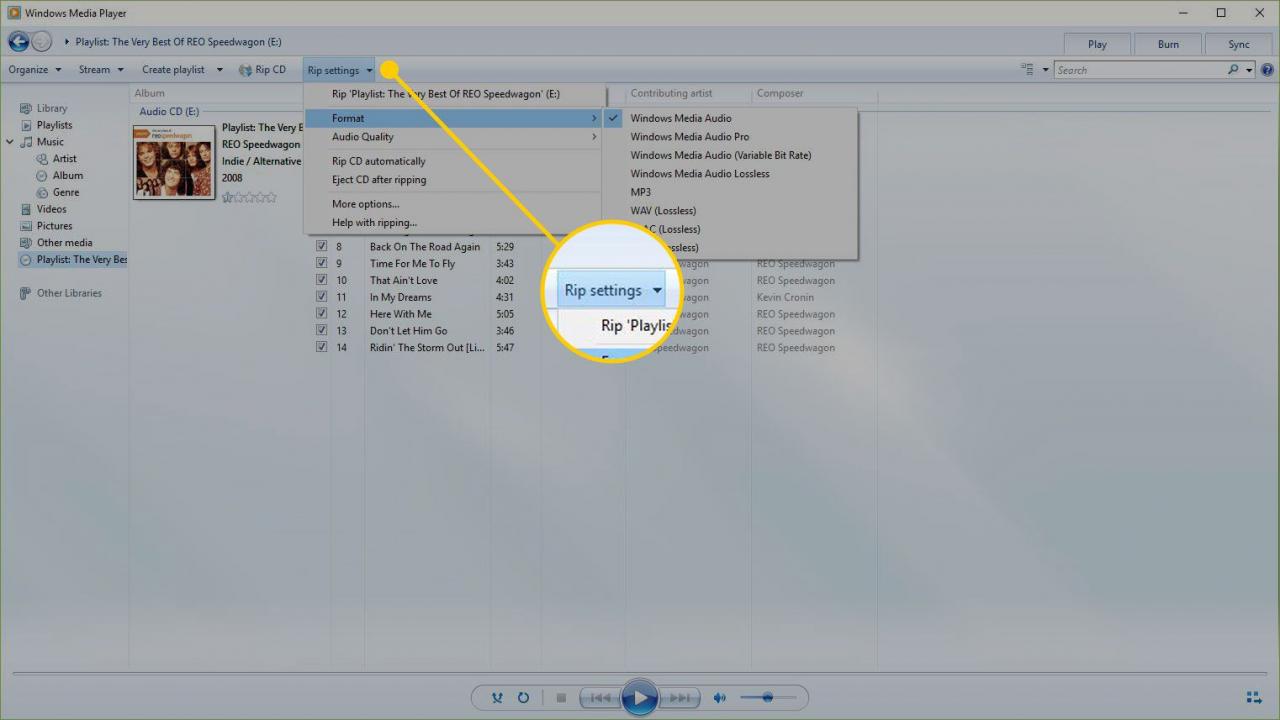
-
Mehr praktische Tipps und Inspiration in Rip-Einstellungen > Format um ein Audioformat zu wählen. Die ersten sind Windows Media Audio-Formate, gefolgt von MP3 und WAV. Wählen Sie das Format für die kopierte Musik.
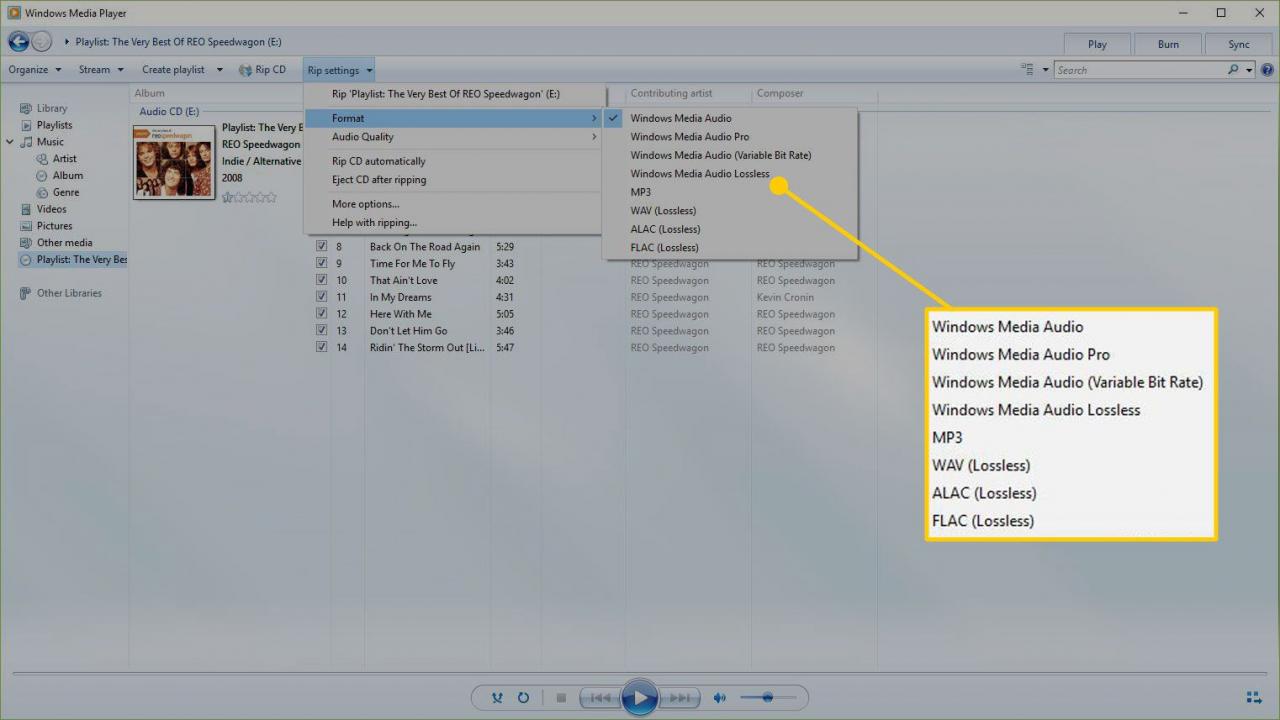
-
Mehr praktische Tipps und Inspiration in Rip-Einstellungen > Audio-Qualität um eine bestimmte Klangqualität für die Musik auszuwählen. Die Optionen variieren von Computer zu Computer, können jedoch von 48 Kbps (wodurch Dateien mit der kleinsten Größe erstellt werden) auf so hoch wie 192 Kbps (Dies ist die beste Qualität, erzeugt aber die größten Dateigrößen) reichen.
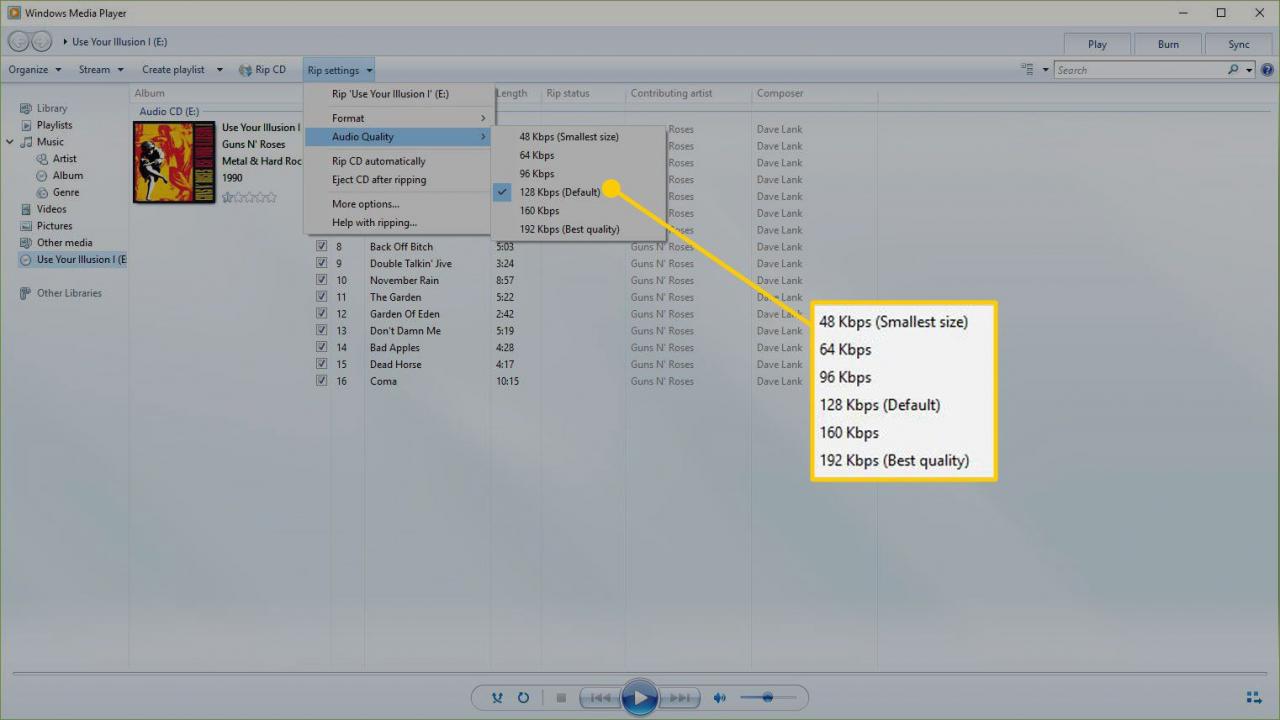
-
Mehr praktische Tipps und Inspiration in Rip-Einstellungen > Mehr Optionen um andere Einstellungen zu finden, die angepasst werden können. Verwenden Sie diese Einstellungen, um CDs automatisch zu rippen, die Disc nach dem Rippen der CD auszuwerfen, zu ändern, wo die Musik auf den Computer kopiert wird, und die Details auszuwählen, die in die Dateinamen aufgenommen werden sollen.
Stellen Sie Windows Media Player vor dem Starten des CD-Rips manuell so ein, dass Albuminformationen automatisch online gefunden werden. Gehen Sie zum linken Bereich, klicken Sie mit der rechten Maustaste auf die Disc und wählen Sie Albuminformationen finden.
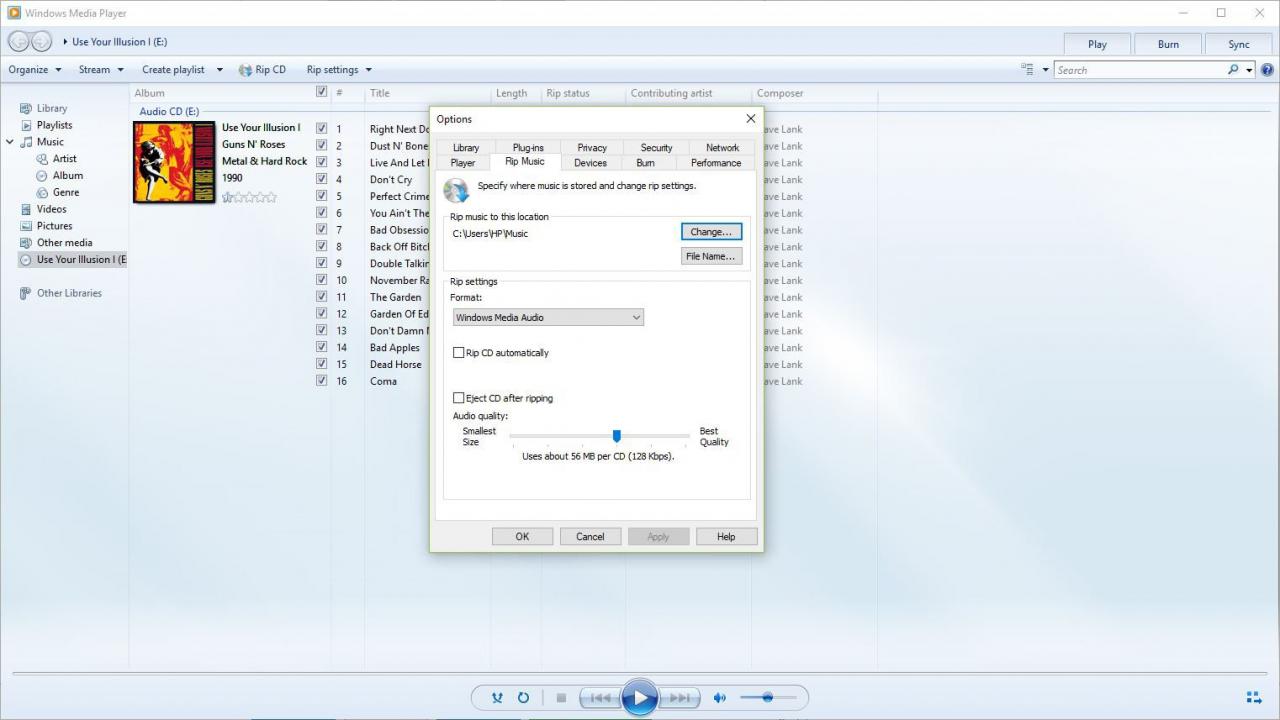
-
Wenn Sie bereit sind, dass Windows Media Player die Musik auf Ihren Computer kopiert, wählen Sie CD rippen.
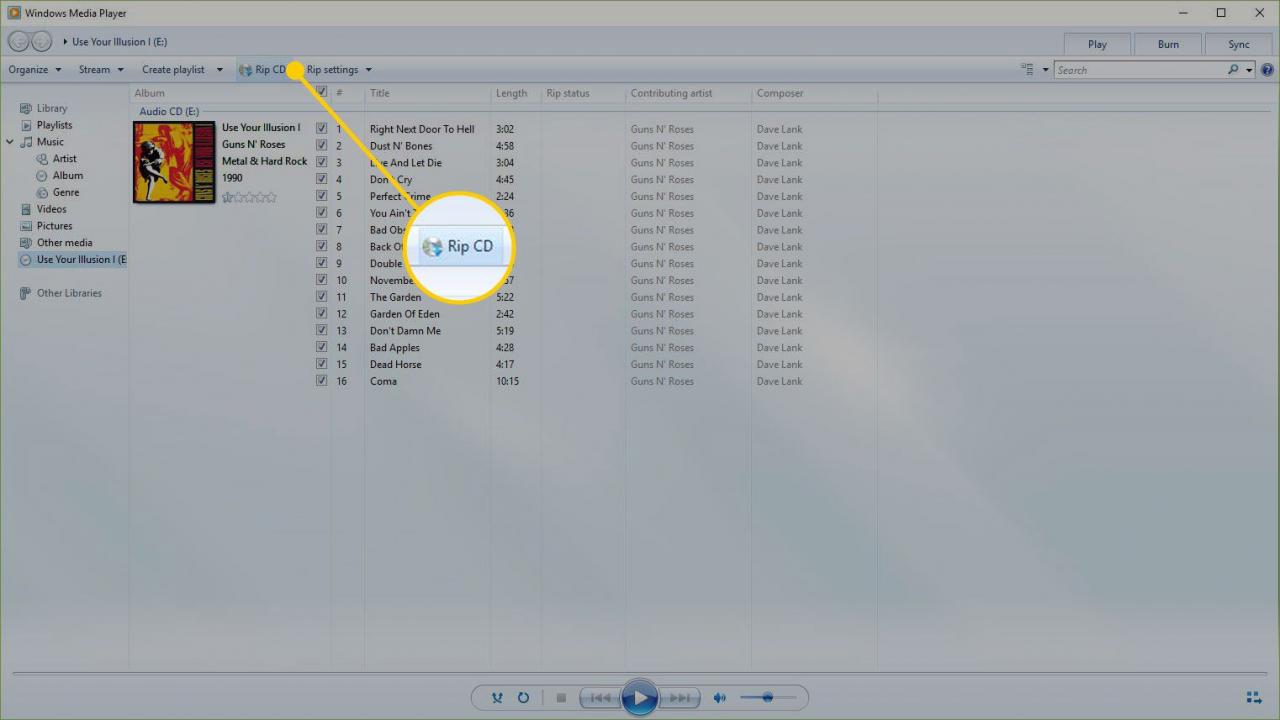
-
Die Schaltfläche ändert sich zu Hör auf zu rippen. In dem Rip Status in der Spalte wird die zu kopierende Spur angezeigt. Die restlichen Spuren zeigt anstehend bis sie fertig sind, wird der Status In die Bibliothek gerissen geändert. Beobachten Sie den Fortschrittsbalken, um den Rip-Status jedes Songs zu überwachen.
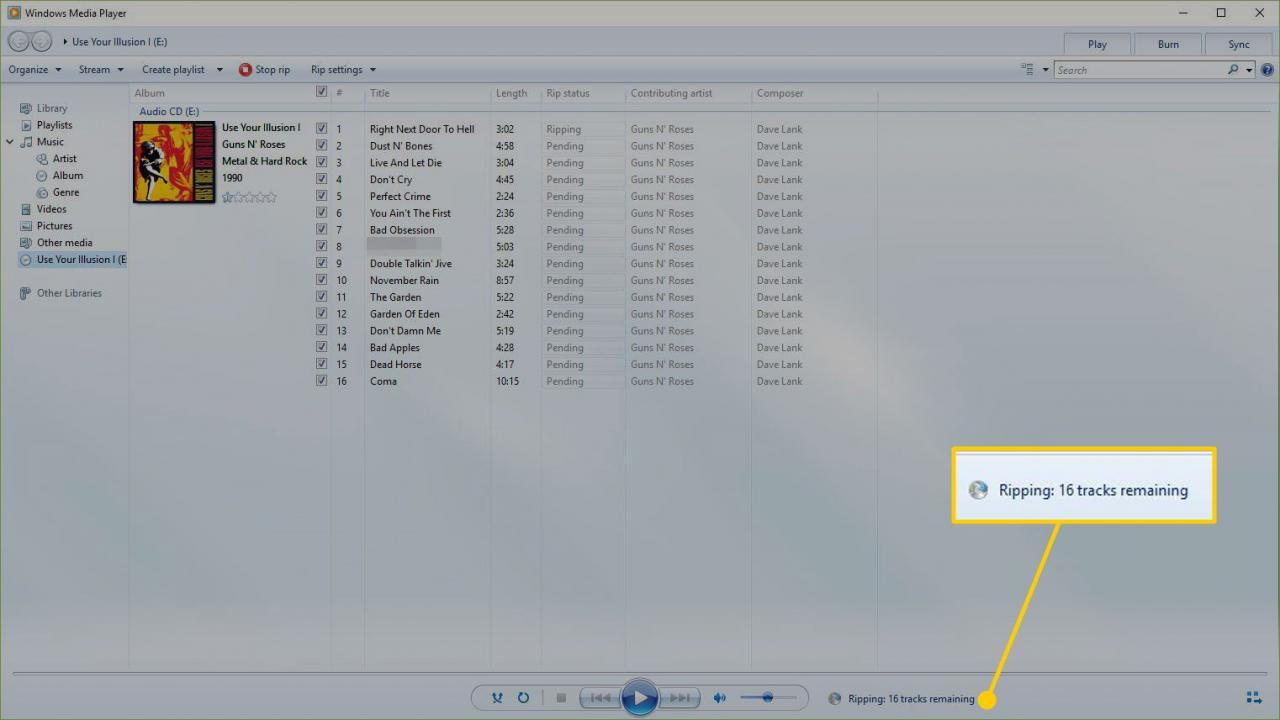
- Wenn alle Songs fertig sind, beenden Sie Windows Media Player, werfen Sie die CD aus und verwenden Sie die Musik, die jetzt auf Ihrem Computer gespeichert ist.
Wenn Sie nicht sicher sind, in welchen Ordner Windows Media Player die Musik kopiert hat, wählen Sie Rip-Einstellungen > Mehr Optionen. Den Standort finden Sie in der Rippen Sie Musik an diesen Ort Abschnitt.
Wenn die Musik nicht das richtige Format für Ihre Anforderungen hat, rippen Sie die Songs nicht erneut. Führen Sie stattdessen die Dateien, die konvertiert werden müssen, über einen kostenlosen Audiodateikonverter aus.
